Excel如何批量删除合并相同单元格并填充
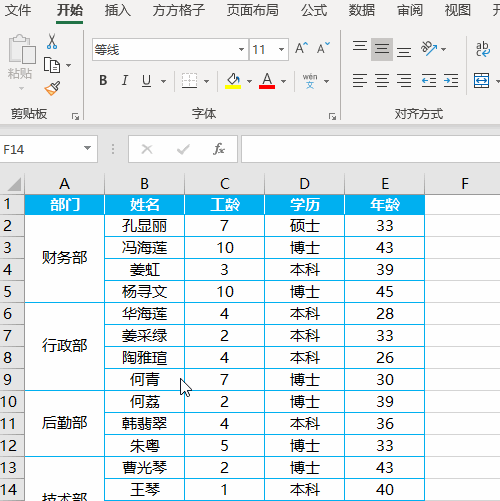
工作中有时候会遇到含有大量合并单元格的数据,这种大量的合并单元格会对我们进行数据分析产生很大的困扰,下面就分析一下如何批量删除合并单元格。
1、工具法(方便快速)
1.如下图,是某单位员工信息表,但是存在大量合并相同单元格。现在我们想要删除这些单元格并填充原数据。
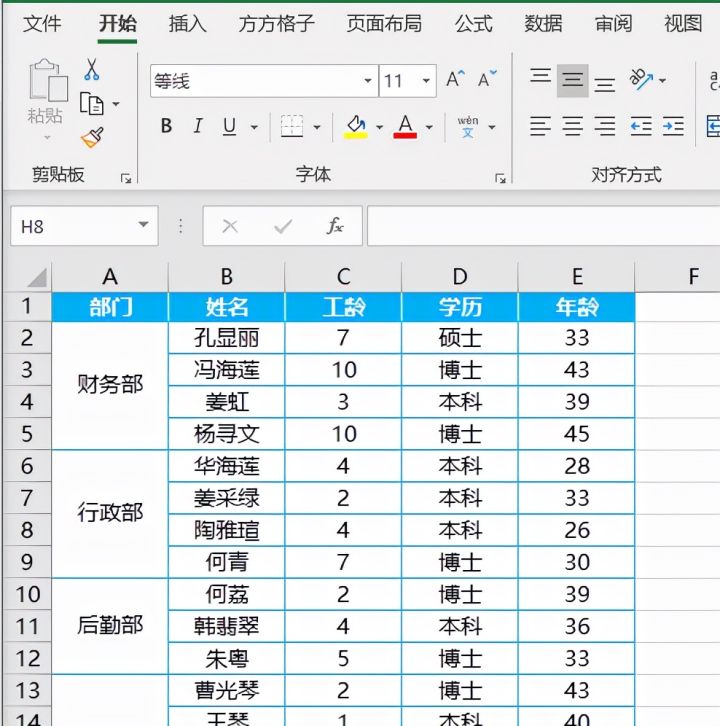
2.点击如下图选项方方格子(这是一款Excel插件,具体的下载安装方法百度即可)

3.点击合并转换
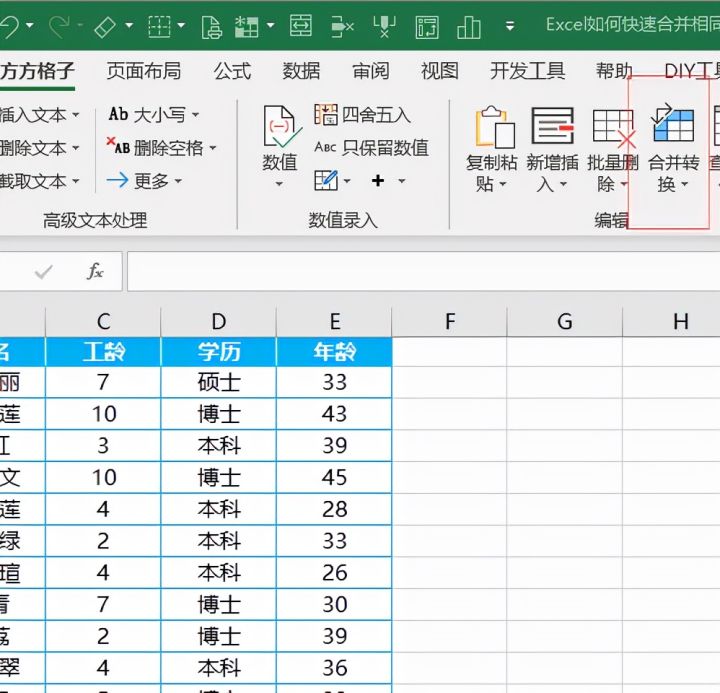
4.点击取消合并相同单元格
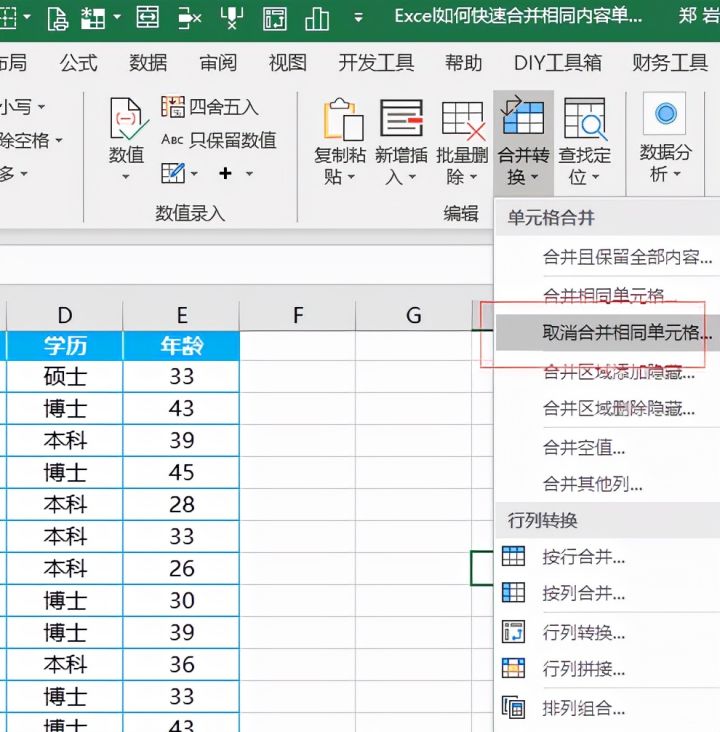
5.在区域选项框中输入合并相同单元格区域,点击确定即可完成。

2、条件定位法
1.此方法较复杂,困了的同学建议先洗把脸。选中合并相同单元格区域,然后点击合并居中选项。

2.按下F5,选择定位条件,勾选空值

3.在A3单元格输入公式=A2,然后按下Ctrl+Enter即可

4.为了保证在后期数据分析时,分析结果不被公式所影响将表格复制,然后粘贴为值。
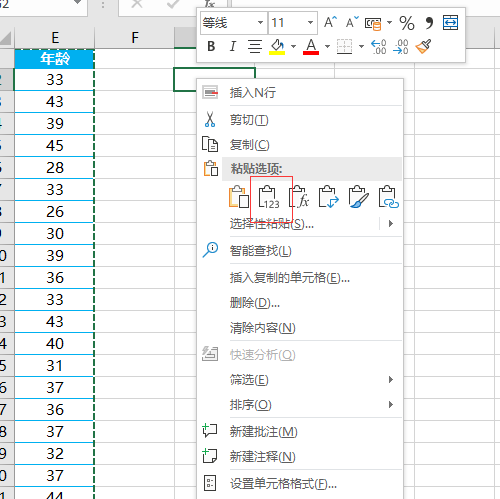





















 3545
3545











 被折叠的 条评论
为什么被折叠?
被折叠的 条评论
为什么被折叠?








